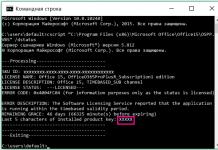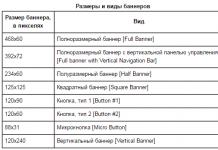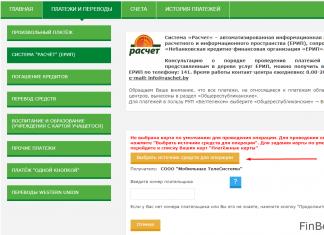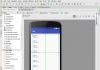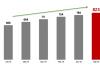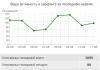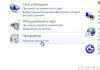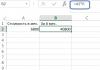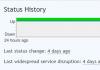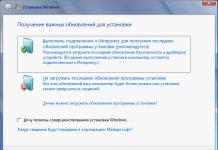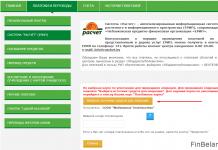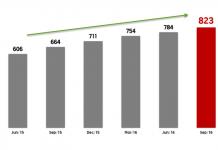Pro některé je malé modré písmeno na hlavním panelu – ikona prohlížeče Internet Explorer – cenným vstupem do globální sítě. Klikl jsem na to a tady je vyhledávač a tady jsou moje oblíbené stránky. Není potřeba nic připojovat ani instalovat. Krása a pohodlí, abych tak řekl, standardně.
Pro některé je tento stejný objekt, tedy IE, důvodem k vtipům a vytváření memů, „kamenem úrazu“ v procesu vytváření webových stránek a buďme upřímní, zdrojem podráždění uživatelů. .
Poslední skupina soudruhů, kteří jsou krajně rozhořčeni, se tedy snaží odstranit Internet Explorer z Windows. A pochybnosti o úspěchu tohoto podniku je ne vždy zastaví. Těm, kteří jsou obdařeni zkušenostmi, se samozřejmě daří své plány realizovat. Ale začátečníci, kteří strávili spoustu času v blízkosti počítače, opět vidí na displeji prohlížeč, který by tam ve skutečnosti podle jejich názoru neměl být. A opět si kladou řečnickou otázku: „Je možné to v principu úplně odstranit?
Proč není IE odinstalován?
Chcete-li odebrat Internet Explorer ve Windows 7, 8 nebo starém XP, musíte použít speciální softwarové mechanismy. Zde nepomůže pravidelné odstraňování pomocí aktivace odinstalátoru. A ještě více nepomůže házení souborů do koše (pokud přetáhnete složku, ve které se nachází prohlížeč, na její zástupce na ploše).
proč tomu tak je? Je to velmi jednoduché – IE je integrováno (vestavěno) do operačního systému Windows. Je jeho nedílnou součástí, stejně jako ostatní doprovodné aplikace (Poznámkový blok, Kalkulačka, Přehrávač atd.) Nelze jej zcela odstranit (v obvyklém smyslu tohoto standardního postupu). Je však docela možné jej zakázat, odstranit z zorného pole uživatele. V hloubi počítače bude vypadat, obrazně řečeno, jako jakýsi „modul bez napětí“.
Jak zakázat IE?
1. Klikněte na zástupce „Start“. Na liště nabídek vyberte Ovládací panely.
2. Přejděte do okna možností „Odinstalovat program“ (v podnabídce „Programy“).

3. Ve svislém seznamu funkcí na levé straně otevřete nastavení „Zapnout nebo vypnout funkce...“.

4. V seznamu komponent zrušte zaškrtnutí políčka vedle „Internet Explorer“ (zrušte zaškrtnutí kliknutím myši).

5. Potvrďte aktivaci funkce v okně „Součásti systému Windows“: klikněte na tlačítko „Ano“.

6. Počkejte, dokud se nastavení nezmění. Klepněte na tlačítko OK.

7. Restartujte operační systém.
To je vše. Nyní, bez ohledu na to, jak moc se snažíte, nebudete moci používat IE. Je deaktivován.
Obnova aplikace Internet Explorer
A pokud náhle z nějakého důvodu potřebujete obnovit smazaný IE, postupujte znovu podle výše uvedených pokynů, ale v kroku č. 4 se místo odpojení připojte (zaškrtněte políčko).
Jak odstranit aktualizace IE (nová verze)?
Stává se také, že uživatel stojí před složitější otázkou: „Jak odstranit novou verzi Internet Exploreru a vrátit předchozí verzi? Například odebrat IE10 a obnovit IE9.
Naštěstí se to dá celkem jednoduše vyřešit. Chcete-li se odhlásit z aktualizace, postupujte takto:
1. Přejděte na „Ovládací panely“ přes „Start“.
2. Přejděte do okna možností „Odinstalovat program“.
3. V nabídce (na levé straně okna) klikněte na „Zobrazit nainstalované aktualizace“. Počkejte chvíli: OS stáhne a zobrazí seznam.
4. Najděte mezi aktualizacemi položku IE (například Internet Explorer 11).

5. Klikněte na něj levým tlačítkem. Klikněte na "Smazat" (funkce v horní liště).
6. Restartujte systém Windows.
Pokud jsou všechny kroky postupu odinstalace dokončeny správně, předchozí verze IE bude znovu aktivována.
Speciální řešení pro Internet Explorer 9
Pokud se vám nedaří odebrat devátou verzi prohlížeče, postupujte podle následujících pokynů:
1. Otevřete stránku ve svém prohlížeči – support.microsoft.com/ru-ru/kb/2579295 (oficiální technická podpora společnosti Microsoft).
2. Vyberte jedno ze tří navrhovaných řešení k vyřešení problému a jednejte:
- Fix it wizard (je třeba spustit speciální program, který automaticky deaktivuje IE);
- provedení příkazu v CMD (zadání příkazu vypnutí na příkazovém řádku);
- obnovení systému (Windows se vrátí zpět do bodu obnovení před provedením aktualizací OS, včetně IE).
Chcete-li hledat řešení ve vztahu k jiným verzím prohlížeče (8, 10 a 11), použijte pole „Vyhledat informace“ na stránce technické podpory: zadejte požadavek a stiskněte „Enter“.
Uživatelé, kteří mají dobré alternativní programy prohlížeče, se ptají, jak odstranit standardní IE (Internet Explorer) ve Windows 7 a vyšších. Jak zajistit, aby po tomto klasickém programu nezůstala ani stopa?
Standardní metoda
Nehledě na to, že Microsoft u každé verze nechává vlastní aplikaci, aby zajistil komunikaci se sítí. A to i přesto, že nesplňují požadavky uživatele a neumožňují mu normální fungování v síti.V praxi je prostě nemožné program úplně odstranit.
Vše, co běžný uživatel může udělat, je zakázat, aby se neotevřel a nenainstaloval do systému jako program, který pracuje se sítí, obrázky a dalšími věcmi.
Toto opatření bylo zavedeno v případě, že dojde k poškození jakéhokoli prohlížeče a IE vám bude opět k dispozici pro přístup k síti.
No, existují dva další způsoby, jak to vypnout, které můžete nyní použít.
1. První způsob, jak zakázat IE
Odinstalace IE ve Windows 7 a vyšších je velmi snadná.Již v roce 2009 si Microsoft uvědomil, že prohlížeč není oblíbený u náročných uživatelů. Když si ve Windows 10 můžete všimnout aplikace, která nahradila klasický prohlížeč – Spartan.
- Chcete-li odebrat IE, přihlaste se do operačního systému pomocí záznamu se všemi administrátorskými právy. V opačném případě nebudete moci v aplikaci provádět změny.
- Dalším krokem je zavření všech aplikací, které by mohly narušovat úkoly pro odebrání Průzkumníka.
- Poslední krok se skládá z několika fází:
1. Přejděte na ovládací panel přes „Start“;
2. Hledáme sekci „Programy a funkce“;
3. Na levé straně přejděte na položku zvýrazněnou na obrazovce:

Nyní se objeví speciální okno požadované pro Windows.
Na většinu z nich je lepší vůbec nesahat, aby nebyl narušen chod aplikací. IE je také na tomto seznamu; jeho odstranění nepoškodí systém.

Najdeme prohlížeč podle jeho názvu a zrušíme jeho zaškrtnutí, ignorujeme varovné položky. Po nějaké době bude systém vyčištěn a prohlížeč odstraněn.

2. Odinstalujte IE z příkazového řádku
Druhou a poslední možností pro odinstalaci Průzkumníka je odinstalovat jej pomocí příkazového řádku. Budete muset strávit stejné množství času jako první metoda, i když druhá metoda je pro nezkušené uživatele o něco obtížnější.Příkazový řádek můžete spustit dvěma způsoby:
- Přes Start přejděte do sekce „Všechny programy“ a najděte ji v „ Standard»;

- Spusťte program pomocí kombinace kláves Win+R a poté zadejte CMD a potvrďte akci ENTER.

Uživatel musí do pole CMD zadat následující příkaz: FORFILES /P %WINDIR%\servicing\Packages /M Microsoft-Windows-InternetExplorer-*.mum /с «cmd /с echo Odinstalování balíčku @fname && start /w рkgmgr /up:@fname /norestart
Na obrazovce se zobrazí nápis ve formě chyby, ignorujte jej a klikněte na „OK“. Na disku C, pokud se jedná o systémový, najdeme prohlížeč, vybereme jej a z nabídky vybereme Unlocker, který umožní bez problémů program odebrat.
3. Alternativní metody
Na XP, Win 8, 10 - kroky jsou podobné, kromě toho všeho je v nových verzích mnohem jednodušší to udělat:1. Programy a komponenty
24. 11.2017
Blog Dmitrije Vassiyarova.
Jak odstranit Internet Explorer ve Windows 7 - návod
Ahoj všichni.
Pokud vás zajímá, proč jsem napsal samostatný článek o tom, jak odstranit internet explorer ve Windows 7, pak jste to ještě nezkusili nebo jste postup provedli špatně. Obecně platí, že pro pozdější systémy bude algoritmus akcí podobný. Čtěte dál a uvidíte sami.
Úvod
 Na internetu je spousta vtipů o Internet Exploreru, že tento prohlížeč je potřeba pouze ke stažení jiného - normálního:D. Ve skutečnosti je již trochu zastaralý a nesplňuje požadavky moderního uživatele. Je však přítomen ve všech verzích Windows. Ale pokud tomu dobře rozumím, nejste jedním z těch, kteří se smiřují s tím, že je to na vašem počítači.
Na internetu je spousta vtipů o Internet Exploreru, že tento prohlížeč je potřeba pouze ke stažení jiného - normálního:D. Ve skutečnosti je již trochu zastaralý a nesplňuje požadavky moderního uživatele. Je však přítomen ve všech verzích Windows. Ale pokud tomu dobře rozumím, nejste jedním z těch, kteří se smiřují s tím, že je to na vašem počítači.
Proč jsem si tak jistý, že vaše pokusy o jeho odstranění byly nesprávné nebo neúspěšné? Za prvé proto, že tento prohlížeč je vývojáři integrován do operačního systému na kořenové úrovni, tedy spolu s takovými standardními programy, jako je kalkulačka, Windows Media Player a další.

Pokud máte co do činění např. s jeho 11. verzí, tak když ji smažete běžným způsobem, je pouze nahrazena dřívější úpravou.
Pokud vás tedy vestavěný prohlížeč tak nebaví a chcete se všech jeho souborů úplně zbavit, postupujte podle mých pokynů.
Úplným odstraněním tohoto programu se zároveň nestane nic špatného, přestože je integrován do systému. Takže, pokud jste si jisti svými nekompromisními záměry, pokračujte. Budu mluvit o odstranění pro různé verze operačních systémů a samotného programu. Jen si nezapomeňte nejprve stáhnout jiný prohlížeč, abyste měli přístup k internetu ;).
Odebrání verze 11 z Windows 7
Výše jsem zmínil, že s 11. modifikací není vše tak jednoduché. Ale následováním těchto kroků se zbavíte jak samotného programu, tak jeho spontánní aktualizace. Tak:
- Z nabídky Start přejděte na Ovládací panely.
- Klikněte na řádek "Programy a funkce". Vezměte prosím na vědomí, že typ zobrazení by měl být nastaven na režim „Ikony“ (můžete jej změnit v pravém horním rohu).

- Na levé straně klikněte na odkaz „Zobrazit nainstalované aktualizace“.

- V uvedeném seznamu vyhledejte požadovaný program.
- Klikněte na něj pravým tlačítkem myši a klikněte na možnost „Odstranit“. Totéž můžete provést kliknutím na odpovídající tlačítko v horní části.

- Po dokončení procesu se počítač restartuje.
Pokud ji v tomto seznamu nemáte, nevadí. Číst dál.
Chcete-li zabránit tomu, aby se aplikace Internet Explorer později znovu nainstalovala, postupujte takto:
- Znovu se přihlaste do ovládacího panelu.
- Přejděte na Windows Update.
- Klikněte na řádek „Vyhledat aktualizace“ vlevo.
- Po dokončení klikněte na odkaz Volitelné aktualizace.

- Najděte mezi nimi vestavěný prohlížeč.
- Klikněte na něj pravým tlačítkem „Skrýt aktualizaci“.
- Potvrďte akci kliknutím na „OK“.

Všechny tyto manipulace vám pomohly zbavit se verze 11 pouze vrácením programu na dřívější verzi. Stále jej chcete smazat?
Úplné odstranění IE ze "sedmičky"
Upozorňujeme, že pokud máte co do činění s Explorerem 11, nemůžete přeskočit kroky z předchozích pokynů, jinak jej nebudete moci odstranit. Pokud máte nainstalovanou verzi 9 nebo 10, můžete ji okamžitě odinstalovat. Jak se to dělá?
- Otevřete Programy a funkce.
- Na levé straně vyberte Zobrazit nainstalované aktualizace.
- Najděte prohlížeč mezi ostatními programy a odeberte jej, jak je popsáno výše.
Když se systém restartuje, musíte zakázat aktualizace stejným způsobem, jak je popsáno v druhé části předchozích pokynů. Jak vidíte, trik správného odstranění spočívá v tom, že nejprve vrátíte prohlížeč zpět na dřívější verze a teprve poté se ho můžete úplně zbavit.
Jak odstranit Internet Explorer Windows 7 se zdá být vymyšleno. A teď k ostatním záležitostem.
Windows 8, 8.1 a 10
V těchto verzích operačních systémů je postup odebrání vestavěného prohlížeče velmi jednoduchý:
- Přejděte na „Programy a funkce“.
- Vlevo vyberte „Zapnout nebo vypnout funkce systému Windows“.
- V seznamu nového okna vyhledejte IE a zrušte jeho zaškrtnutí.

- Systém vás upozorní, že vypnutí prohlížeče může ovlivnit chod jiných aplikací. Nevěřte jí a klikněte na „OK“.
To je vše, cíl splněn :-)
Přihlaste se k odběru aktualizací mého blogu a získejte další užitečné informace.
Moderní uživatelé internetu mají někdy otázky, jak úplně odinstalovat Windows 7?
To znamená, že se konečně zbavili tohoto programu a místo toho zůstali funkčnější, rychlé a snadno použitelné prohlížeče - Mozilla, Opera, Chrome a dokonce i Yandex nebo Tor.
Ostatně i přes to, že vývojáři Microsoftu vytrvale integrují tuto síťovou aplikaci do svých operačních systémů, nesplňují požadavky většiny uživatelů.
Jak dokazuje praxe mazání programu, není možné se ho úplně zbavit.
Jediné, co může uživatel udělat, je vypnout prohlížeč, aby neotevíral odkazy a nebyl nastaven jako výchozí program pro spouštění obrázků, webových stránek a dokonce i souborů PDF.
V případě potřeby (nebo pokud jsou všechny ostatní prohlížeče poškozeny virem) tak uživatel může kdykoli vrátit IE zpět, stáhnout si pomocí něj nový antivirus, vrátit staré aplikace a znovu odinstalovat.
A vypnout ho můžete jen dvěma hlavními způsoby, které zvládne i člověk, který není příliš počítačově zdatný.
Základní metoda
Odinstalace aplikace IE jakékoli verze ve Windows 7 je mnohem jednodušší ve srovnání s většinou ostatních operačních systémů.
Protože vývojáři systému zjevně již v roce 2009 předpokládali, že většině uživatelů se nebude líbit vestavěný prohlížeč.
Zatímco ve Windows 10 je již ve výchozím nastavení nainstalována progresivnější aplikace Spartan.
- Za prvé, abyste mohli odinstalovat IE, musíte se přihlásit do OS pomocí účtu správce. V opačném případě systém jednoduše nedovolí uživateli provádět změny v systémových aplikacích.
- Druhým krokem je zavření všech aplikací, které mohou narušovat rychlé dokončení úlohy odebrání aplikace Internet Explorer.
- Třetí krok se skládá z několika fází:
- Přihlaste se do ovládacího panelu prostřednictvím nabídky Start;
- Otevření sekce programů a komponent;
- Přejděte do levé horní části okna a nainstalujte a odeberte součásti operačního systému.
V důsledku toho se objeví okno programů, které jsou pro Windows nezbytné.
A i když je lepší se většiny z nich nedotýkat, abyste nenarušili chod aplikací (například bez Net Frameworku některé hry vytvořené pomocí java neběží), IE lze volně odebrat bez obav z poškození systému. .

V tomto seznamu byste měli najít název prohlížeče (například IE 8) a zrušit jeho zaškrtnutí, aniž byste věnovali pozornost zprávám, které se objevují o možných změnách v jiných programech.
Po nějaké době, kterou bude systém potřebovat k odstranění prohlížeče,

Všechny akce odstranění se mohou vztahovat nejen na osmou verzi IE, ale také na starší a pozdější části.
Rada! Kromě toho můžete s jejich pomocí nejen odstranit prohlížeč, ale také se vrátit k jeho dřívější verzi, kterou uživatel z nějakého důvodu potřebuje (například aby viděl, jak bude dokončený web vypadat v zastaralém IE 5 ).
Pomocí příkazového řádku
Další možností odstranění nepotřebného programu je použití příkazového řádku.
Dokončení zabere přibližně stejnou dobu jako první, i když úroveň složitosti akcí uživatele je o něco vyšší.
Příkazový řádek se spouští dvěma způsoby:
- Výběr položky „Všechny programy“ a podpoložky „Příslušenství“ v nabídce Start;

- Nejprve spustíte okno pro provedení příkazu (klávesy Win + R) a poté napíšete příkaz cmd.

Nyní je uživatel povinen zadat do okna příkazového řádku následující text: FORFILES /P %WINDIR%\servicing\Packages /M Microsoft-Windows-InternetExplorer-*.mum /с "cmd /с echo Odinstalování balíčku @fname && start /w рkgmgr /up:@fname /nоrestаrt" (dodržujte všechny znaky a mezery) a stiskněte „Enter“.
Když se na obrazovce objeví chybová zpráva, vyberte „OK“ a na systémovém disku najděte program IE, vyberte jej, klikněte pravým tlačítkem myši a ze zobrazené nabídky vyberte nástroj.
Po spuštění nástroje vyberte v jeho okně možnosti „Odstranit“ a „Odblokovat vše“ a poté restartujte počítač.
Někdy se pro konsolidaci výsledku akce opakují - v tomto případě je IE, na rozdíl od první metody, navždy odstraněn.
Rozdíly v akcích pro jiné verze
Rozdíly mezi odinstalováním Internet Exploreru ve Windows XP, 8 a Windows 10 se příliš neliší. Navíc v nejnovějších verzích operačního systému od společnosti Microsoft je to ještě jednodušší:
- Výběr „Programy a funkce“;

- Kliknutím na „Zapnout nebo vypnout funkce systému Windows“;

- Po nalezení IE 11 v seznamu (toto je verze, která bude nainstalována na nových systémech);

- Zrušte zaškrtnutí;

Po restartu již v seznamech výchozích programů nebo prohlížečů, které otevírají odkazy, nenajdete žádný „Průzkumník“.
A pro práci se sítí můžete použít jakékoli další programy.
Výsledek
Při odinstalování jakékoli verze prohlížeče IE, bez ohledu na důvod, proč to uděláte, byste si měli uvědomit, že jeho úplná absence může vést k určitým problémům.
A pokud nemáte nainstalovanou jinou aplikaci pro přístup k síti a Průzkumník byl již zcela odinstalován, možná budete muset přeinstalovat systém nebo přenést instalační soubory prohlížeče z jiných počítačů.
Při likvidaci jakýchkoli upomínek na tento program od Microsoftu proto počítejte s možností instalace dalších aplikací jako Opera nebo Chrome (což lze provést např. uložením jejich instalačních souborů na nesystémový disk nebo externí médium).
Jak odebrat Internet Explorer v systému Windows 7
Jak úplně odebrat Internet Explorer ve Windows 7 - 2 pracovní metody
Instrukce
Samozřejmě nikdo žádnému uživateli nebrání v tom, aby si nainstaloval jiný prohlížeč podle svého vkusu a Internet Explorer prostě nepoužíval a nechal jej v systému jako záložní prostředek pro prohlížení internetových stránek. Pro pohodlí můžete dokonce použít zástupce na ploše.
Prohlížeč Internet Explorer je lepší neodstraňovat. V některých případech však může být nutné zcela odebrat Internet Explorer. Organizace může například potřebovat provozovat specializovaný software (bankovnictví, účetnictví, daně atd.), který nepodporuje moderní verze Internet Exploreru, ale vyžaduje verzi 6 nebo dokonce 5. Samozřejmě nebude možné nainstalovat a použít předchozí verzi, pokud je v systému novější verze. Uživatel proto stojí před otázkou smazání prohlížeče.
Přihlaste se s oprávněními, která vám umožňují manipulovat se softwarem. Ukončete všechny spuštěné aplikace a programy.
Otevřete Ovládací panely, které vám umožní nainstalovat a odinstalovat software. Chcete-li to provést, jednoduše zadejte appwiz.cpl do příkazového řádku systému. Najděte zaškrtávací políčko „Zobrazit aktualizace“ a zaškrtněte jej, pokud není zaškrtnuté.
Ve Windows 7 vypadá proces odebrání aplikace Internet Explorer trochu jinak:
Klikněte na tlačítko Start v levém dolním rohu plochy a otevřete Ovládací panely.
V seznamu, který se otevře, vyberte část „Programy a funkce“. Na levé straně okna klikněte na odkaz „Zapnout nebo vypnout funkce systému Windows“. Po tomto kroku se otevře okno se seznamem komponent dostupných v systému. Vytvoření seznamu součástí může nějakou dobu trvat. Počkejte, dokud se neotevře seznam programů a funkcí. Zpravidla jsou uvedeny v abecedním pořadí.
Nyní zbývá jen najít v seznamu Internet Explorer a zrušit zaškrtnutí políčka vedle něj. V okně s upozorněním, které se objeví, klikněte na tlačítko „Ano“. Tato součást je nyní zcela zakázána.
Chcete-li odebrat verzi 11 aplikace Internet Explorer ze systému Windows 7, opakujte výše uvedený postup. Pomocí tlačítka „Start“ přejděte do části „Ovládací panely“ a poté přejděte do podsekce „Programy a funkce“. Vezměte prosím na vědomí, že nalezení této podsekce bude možné pouze v případě, že je zobrazení ovládacího panelu přepnuto do režimu „Ikony“ a nikoli „Kategorie“. Tento režim se mění v pravé horní části pracovního okna.
Poté klikněte na tlačítko "Zobrazit nainstalované aktualizace" v levém menu. Poté v seznamu nainstalovaných aktualizací najděte řádek Internet Explorer 11, klikněte na něj pravým tlačítkem myši a v rozevíracím okně vyberte „Odinstalovat“. Klikněte na toto tlačítko, poté vás systém požádá o potvrzení této akce. Budete muset souhlasit s touto nabídkou a počkat na dokončení procesu odstranění. Chcete-li akci dokončit, restartujte počítač.
Po restartování počítače je třeba zrušit další instalaci aktualizací Internet Explorer 11. Chcete-li to provést, přejděte do „Ovládací panely“ a najděte položku „Windows Update“. Podívejte se na seznam aktualizací systému, které máte k dispozici (dejte si na čas: vytvoření seznamu může nějakou dobu trvat, někdy i dost dlouho). Poté vyberte položku „volitelné aktualizace“, otevřete ji a v seznamu aktualizací najděte Internet Explorer 11. Vyberte tuto položku, klikněte na ni pravým tlačítkem myši a klikněte na „Skrýt aktualizaci“. Poté dokončete akci kliknutím na „OK“.
Pokud používáte Windows 8.1 (8) a Windows 10, pak je v těchto operačních systémech Internet Explorer takto odstraněn. Pomocí tlačítka "Start" přejděte na ovládací panel. Poté vyberte „Programy a funkce“ a v levém menu klikněte na tlačítko „Zapnout nebo vypnout funkce systému Windows“.
V seznamu součástí, který se otevře, najděte Internet Explorer 11 a zrušte jeho zaškrtnutí. Poté se zobrazí upozornění, že „Vypnutí aplikace Internet Explorer 11 může ovlivnit další funkce a programy nainstalované v počítači a také výchozí nastavení.“ Pokud je vaše rozhodnutí odebrat tento prohlížeč konečné, klikněte na tlačítko „Ano“.
Pokud máte v počítači nainstalovaný jiný prohlížeč, pak odebrání aplikace Internet Explorer nezpůsobí vašemu počítači žádné problémy. Pokud je však Internet Explorer jediným prohlížečem, který používáte, nainstalujte si před odinstalací prohlížeče do počítače jakýkoli jiný prohlížeč. A teprve po instalaci jiného prohlížeče se můžete zbavit Internet Exploreru.
Instalační soubor Internet Exploreru si však můžete kdykoli stáhnout z oficiálních stránek Microsoftu a v případě potřeby jej znovu nainstalovat. V komponentách můžete také vždy povolit Internet Explorer.